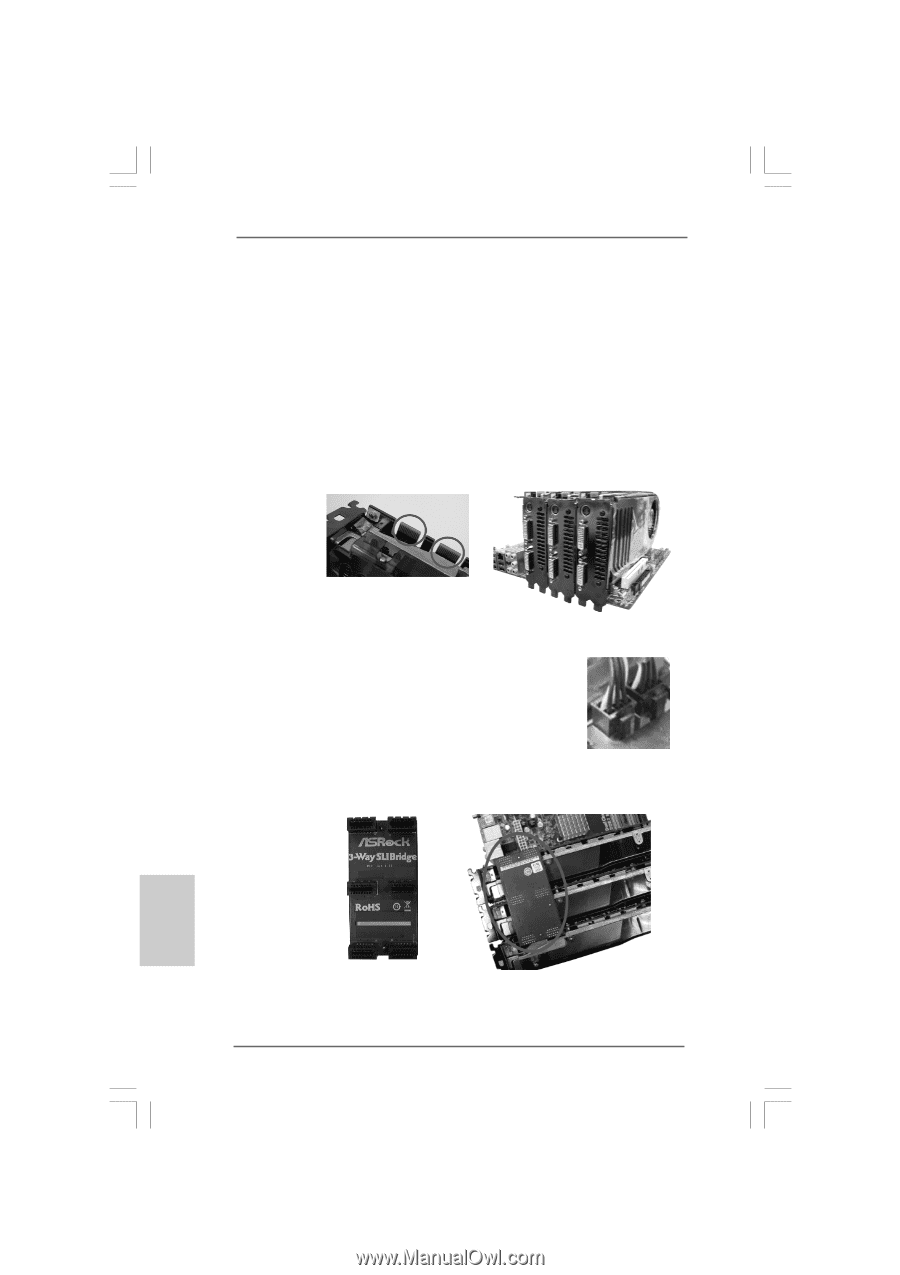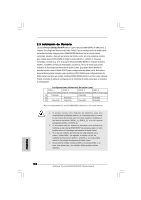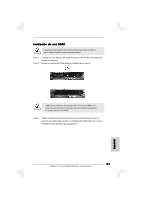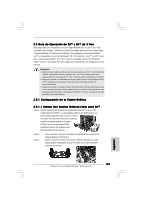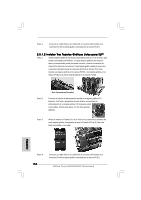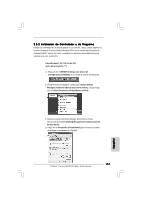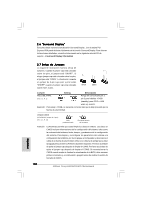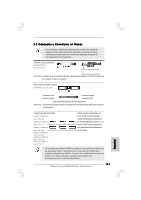ASRock Penryn1600SLIX3-WiFi Quick Installation Guide - Page 156
Español, 5.1.2 Instalar T, 5.1.2 Instalar Tres T, res T, res Tarjetas Gráficas Listas para SLI,
 |
View all ASRock Penryn1600SLIX3-WiFi manuals
Add to My Manuals
Save this manual to your list of manuals |
Page 156 highlights
Paso 4. Conecte un cable VGA o un cable DVI al conector del monitor y el conector DVI de la tarjeta gráfica insertada en la ranura PCIE1. 2.5.1.2 Instalar Tres Tarjetas Gráficas Listas para SLITM Paso 1. Instale tarjetas gráficas idénticas preparadas para SLITM de 3 Vías y que están certificadas por NVIDIA®, ya que tarjetas gráficas de distintos tipos no funcionarán juntas de forma correcta. (Incluso la versión de chips GPU debe ser la misma.) Cada tarjeta gráfica debería tener dos conectores dorados para la conexión del Puente SLI de Tres Vías. Inserte una tarjeta gráfica en la ranura PCIE1, otra tarjeta gráfica en la ranura PCIE3 y la última tarjeta gráfica en la ranura PCIE5. Paso 2. Dos Conectores Dorados Conecte la fuente de alimentación auxiliar a la tarjeta gráfica PCI Express. Por favor, asegúrese de que ambos conectores de alimentación de la tarjeta gráfica PCI Express estén conectados. Repita este paso con las tres tarjetas gráficas. Paso 3. Alinee e inserte el Puente SLI de 3 Vías en los conectores dorados de cada tarjeta gráfica. Asegúrese de que el Puente SLI de 3 Vías está bien asegurado en su lugar. Español Paso 4. 156 Conecte un cable VGA o un cable DVI al conector del monitor y el conector DVI de la tarjeta gráfica insertada en la ranura PCIE1. ASRock Penryn1600SLIX3-WiFi Motherboard